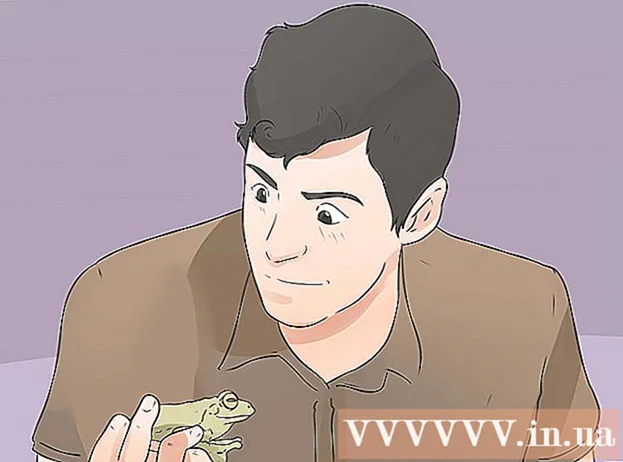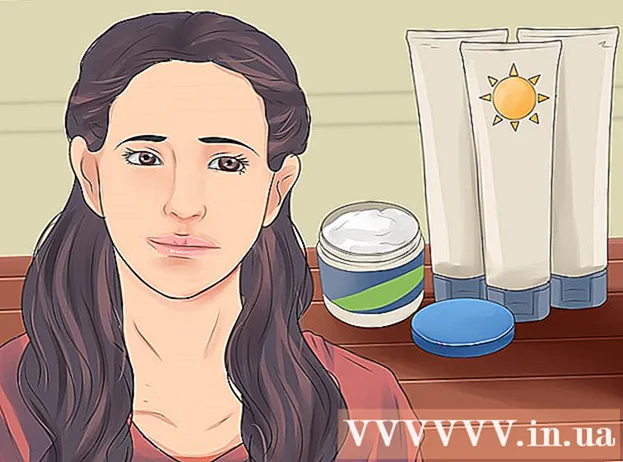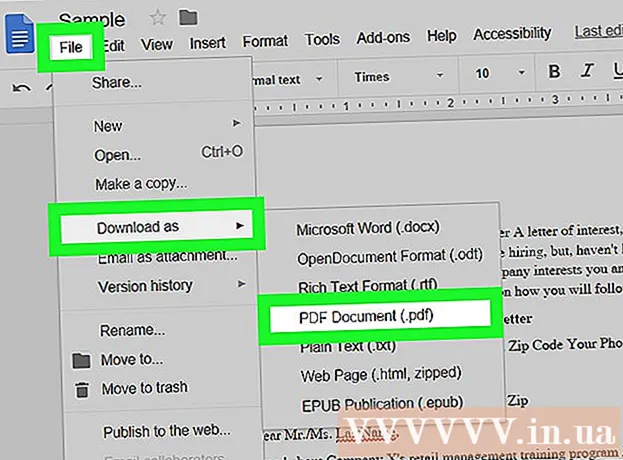ผู้เขียน:
Roger Morrison
วันที่สร้าง:
1 กันยายน 2021
วันที่อัปเดต:
1 กรกฎาคม 2024

เนื้อหา
- ที่จะก้าว
- วิธีที่ 1 จาก 3: การใช้ Windows PowerShell
- วิธีที่ 2 จาก 3: การใช้ ProduKey
- วิธีที่ 3 จาก 3: ค้นหาหมายเลขผลิตภัณฑ์หากพีซีไม่สามารถบู๊ตได้อีกต่อไป
บทความวิกิฮาวนี้จะแนะนำวิธีการค้นหาหมายเลขผลิตภัณฑ์ 25 อักขระของ Windows 8 ด้วยวิธีต่างๆ หากคุณสามารถบูตเข้าสู่ Windows คุณสามารถค้นหารหัสโดยใช้ Windows PowerShell หรือแอปฟรีที่เรียกว่า ProduKey หากพีซีไม่บู๊ตคุณจะพบรหัสผลิตภัณฑ์บนสติกเกอร์ที่ใดที่หนึ่งบนพีซีหรือบรรจุภัณฑ์เดิม หากฮาร์ดไดรฟ์ยังใช้งานได้คุณสามารถเชื่อมต่อกับพีซีเครื่องอื่นเพื่อค้นหาด้วย ProduKey หากคุณไม่พบรหัสผลิตภัณฑ์โดยใช้วิธีการใด ๆ เหล่านี้คุณสามารถซื้อหมายเลขผลิตภัณฑ์ทดแทนจาก Microsoft ได้ในราคาเพียง $ 10
ที่จะก้าว
วิธีที่ 1 จาก 3: การใช้ Windows PowerShell
 กด ⊞ชนะ+ส. เพื่อเปิดแถบค้นหาของ Windows คุณยังสามารถเปิดแถบค้นหาได้โดยคลิกไอคอนแว่นขยายในเมนูชาร์ม
กด ⊞ชนะ+ส. เพื่อเปิดแถบค้นหาของ Windows คุณยังสามารถเปิดแถบค้นหาได้โดยคลิกไอคอนแว่นขยายในเมนูชาร์ม  ประเภท พาวเวอร์เชลล์ แล้วกด ↵เข้า. หากคุณไม่ได้เข้าสู่ระบบด้วยบัญชีผู้ดูแลระบบคุณอาจได้รับแจ้งให้ป้อนรหัสผ่านของผู้ดูแลระบบทันที
ประเภท พาวเวอร์เชลล์ แล้วกด ↵เข้า. หากคุณไม่ได้เข้าสู่ระบบด้วยบัญชีผู้ดูแลระบบคุณอาจได้รับแจ้งให้ป้อนรหัสผ่านของผู้ดูแลระบบทันที  พิมพ์หรือวางคำสั่งเพื่อรับหมายเลขผลิตภัณฑ์ คำสั่งคือ (Get-WmiObject query "select * from SoftwareLicensingService") OA3xOriginalProductKey.
พิมพ์หรือวางคำสั่งเพื่อรับหมายเลขผลิตภัณฑ์ คำสั่งคือ (Get-WmiObject query "select * from SoftwareLicensingService") OA3xOriginalProductKey. - ในการวางคำสั่งที่คัดลอกลงใน PowerShell ให้คลิกขวาที่หน้าต่าง
 กด ↵เข้า. หลังจากนั้นไม่กี่วินาทีรหัสผลิตภัณฑ์ Windows 8 ของคุณจะปรากฏในบรรทัดถัดไป
กด ↵เข้า. หลังจากนั้นไม่กี่วินาทีรหัสผลิตภัณฑ์ Windows 8 ของคุณจะปรากฏในบรรทัดถัดไป
วิธีที่ 2 จาก 3: การใช้ ProduKey
 ไปที่ http://www.nirsoft.net/utils/product_cd_key_viewer.html. นี่คือหน้าดาวน์โหลดเครื่องมือฟรีชื่อ ProduKey เครื่องมือนี้แสดงหมายเลขผลิตภัณฑ์ของคุณได้อย่างง่ายดายโดยไม่ต้องใช้สิทธิ์พิเศษ
ไปที่ http://www.nirsoft.net/utils/product_cd_key_viewer.html. นี่คือหน้าดาวน์โหลดเครื่องมือฟรีชื่อ ProduKey เครื่องมือนี้แสดงหมายเลขผลิตภัณฑ์ของคุณได้อย่างง่ายดายโดยไม่ต้องใช้สิทธิ์พิเศษ - วิธีนี้ควรใช้ได้กับคอมพิวเตอร์ทุกเครื่องที่ใช้ Windows 8 หรือรุ่นก่อนหน้า
 เลื่อนลงแล้วคลิกลิงค์ดาวน์โหลด สำหรับเวอร์ชันภาษาอังกฤษคลิก ดาวน์โหลด ProduKey (ในไฟล์ Zip) (สำหรับระบบ 32 บิต) หรือ ดาวน์โหลด ProduKey สำหรับ x64 (ระบบ 64 บิต) เหนือตารางที่ด้านล่างของหน้า คุณสามารถดาวน์โหลดแอปในภาษาอื่น ๆ ได้โดยเลือกจากตารางด้านล่างของหน้า
เลื่อนลงแล้วคลิกลิงค์ดาวน์โหลด สำหรับเวอร์ชันภาษาอังกฤษคลิก ดาวน์โหลด ProduKey (ในไฟล์ Zip) (สำหรับระบบ 32 บิต) หรือ ดาวน์โหลด ProduKey สำหรับ x64 (ระบบ 64 บิต) เหนือตารางที่ด้านล่างของหน้า คุณสามารถดาวน์โหลดแอปในภาษาอื่น ๆ ได้โดยเลือกจากตารางด้านล่างของหน้า - ไฟล์ที่ดาวน์โหลดจะถูกบันทึกไว้ในตำแหน่งดาวน์โหลดเริ่มต้นของคุณ (โดยปกติคือโฟลเดอร์ดาวน์โหลด)
 คลิกขวาที่ไฟล์ที่ดาวน์โหลดแล้วเลือก แกะกล่องที่นี่ . ไฟล์อาจถูกเรียกว่า Produkey-x64.zip หรือชอบ การดำเนินการนี้จะแตกเนื้อหาของไฟล์ zip ลงในโฟลเดอร์ที่มีชื่อเดียวกัน (โดยไม่มี ".zip" ต่อท้าย)
คลิกขวาที่ไฟล์ที่ดาวน์โหลดแล้วเลือก แกะกล่องที่นี่ . ไฟล์อาจถูกเรียกว่า Produkey-x64.zip หรือชอบ การดำเนินการนี้จะแตกเนื้อหาของไฟล์ zip ลงในโฟลเดอร์ที่มีชื่อเดียวกัน (โดยไม่มี ".zip" ต่อท้าย)  เปิดโฟลเดอร์ใหม่แล้วดับเบิลคลิก ProduKey.exe. นี่จะเป็นการเปิดแอพที่แสดงรหัสผลิตภัณฑ์ Windows 8 ของคุณถัดจากข้อความ "Windows 8"
เปิดโฟลเดอร์ใหม่แล้วดับเบิลคลิก ProduKey.exe. นี่จะเป็นการเปิดแอพที่แสดงรหัสผลิตภัณฑ์ Windows 8 ของคุณถัดจากข้อความ "Windows 8"
วิธีที่ 3 จาก 3: ค้นหาหมายเลขผลิตภัณฑ์หากพีซีไม่สามารถบู๊ตได้อีกต่อไป
 ตรวจสอบด้านล่างหรือด้านหลังของคอมพิวเตอร์ หากคุณมีเดสก์ท็อปพีซีให้มองหาสติกเกอร์ที่มีตัวอักษรและตัวเลข 25 ตัวคั่นด้วยขีดกลาง (เช่น XXXXX-XXXXX-XXXXX-XXXXX-XXXXX) หากคุณมีแล็ปท็อปให้ตรวจสอบที่ด้านล่างของอุปกรณ์หรือใต้ฝาปิดแบตเตอรี่
ตรวจสอบด้านล่างหรือด้านหลังของคอมพิวเตอร์ หากคุณมีเดสก์ท็อปพีซีให้มองหาสติกเกอร์ที่มีตัวอักษรและตัวเลข 25 ตัวคั่นด้วยขีดกลาง (เช่น XXXXX-XXXXX-XXXXX-XXXXX-XXXXX) หากคุณมีแล็ปท็อปให้ตรวจสอบที่ด้านล่างของอุปกรณ์หรือใต้ฝาปิดแบตเตอรี่  ดูที่บรรจุภัณฑ์ หากติดตั้งคอมพิวเตอร์ที่ติดตั้ง Windows 8 ไว้คุณสามารถดูรหัสผลิตภัณฑ์ได้บนสติกเกอร์ที่ใดที่หนึ่งบนกล่องหรือบนปลอกดีวีดี นอกจากนี้ยังอาจพิมพ์บนกระดาษที่ให้มาพร้อมกับเครื่อง
ดูที่บรรจุภัณฑ์ หากติดตั้งคอมพิวเตอร์ที่ติดตั้ง Windows 8 ไว้คุณสามารถดูรหัสผลิตภัณฑ์ได้บนสติกเกอร์ที่ใดที่หนึ่งบนกล่องหรือบนปลอกดีวีดี นอกจากนี้ยังอาจพิมพ์บนกระดาษที่ให้มาพร้อมกับเครื่อง  ตรวจสอบอีเมลของคุณ. คุณซื้อคอมพิวเตอร์ทางออนไลน์หรือไม่? จากนั้นรหัสผลิตภัณฑ์สามารถอยู่ในอีเมลจากผู้ขาย / ผู้ผลิต
ตรวจสอบอีเมลของคุณ. คุณซื้อคอมพิวเตอร์ทางออนไลน์หรือไม่? จากนั้นรหัสผลิตภัณฑ์สามารถอยู่ในอีเมลจากผู้ขาย / ผู้ผลิต  เชื่อมต่อฮาร์ดไดรฟ์กับพีซีเครื่องอื่น หากคอมพิวเตอร์ไม่สามารถเริ่มทำงานได้ แต่ฮาร์ดไดรฟ์ยังใช้งานได้คุณสามารถใช้เครื่องมือฟรี (เช่น ProduKey) เพื่อรับหมายเลขผลิตภัณฑ์จากฮาร์ดไดรฟ์ ในการดำเนินการนี้ให้ดำเนินการดังต่อไปนี้:
เชื่อมต่อฮาร์ดไดรฟ์กับพีซีเครื่องอื่น หากคอมพิวเตอร์ไม่สามารถเริ่มทำงานได้ แต่ฮาร์ดไดรฟ์ยังใช้งานได้คุณสามารถใช้เครื่องมือฟรี (เช่น ProduKey) เพื่อรับหมายเลขผลิตภัณฑ์จากฮาร์ดไดรฟ์ ในการดำเนินการนี้ให้ดำเนินการดังต่อไปนี้: - ถอดฮาร์ดไดรฟ์ Windows ออกจากพีซีที่ไม่ทำงาน อ่านการถอดฮาร์ดไดรฟ์เพื่อเรียนรู้วิธีการ
- เชื่อมต่อไดรฟ์เป็นไดรฟ์ที่สอง (ทาส) บนพีซีเครื่องอื่น วิธีง่ายๆในการทำเช่นนี้คือวางไดรฟ์ไว้ในกล่องหุ้มฮาร์ดไดรฟ์ภายนอกและเชื่อมต่อกับพีซีเครื่องอื่น
- ทำตามขั้นตอนเพื่อดาวน์โหลดและเรียกใช้ ProduKey ด้วยวิธีนี้: การใช้ ProduKey
- เมื่อคุณเริ่ม ProduKey แล้วให้กด F9 เพื่อเข้าสู่เมนู "เลือกแหล่งที่มา"
- เลือกปุ่มตัวเลือกถัดจาก "โหลดคีย์ผลิตภัณฑ์ของการติดตั้ง Windows ระยะไกลจากไดรฟ์ทั้งหมดที่เชื่อมต่อกับคอมพิวเตอร์ของคุณในปัจจุบัน"
- คลิกที่ ตกลง เพื่อแสดงรหัสผลิตภัณฑ์ หมายเลขผลิตภัณฑ์ของฮาร์ดไดรฟ์ Windows 8 จะปรากฏถัดจากข้อความ "Windows 8"
 ติดต่อ Microsoft เพื่อขอรหัสผลิตภัณฑ์ใหม่ หากคุณยังคงประสบปัญหาในการค้นหาหมายเลขผลิตภัณฑ์ของคุณคุณสามารถซื้อหมายเลขผลิตภัณฑ์ทดแทนได้ในราคา $ 10 จากตัวแทนฝ่ายสนับสนุนของ Microsoft คุณทำได้ดังนี้:
ติดต่อ Microsoft เพื่อขอรหัสผลิตภัณฑ์ใหม่ หากคุณยังคงประสบปัญหาในการค้นหาหมายเลขผลิตภัณฑ์ของคุณคุณสามารถซื้อหมายเลขผลิตภัณฑ์ทดแทนได้ในราคา $ 10 จากตัวแทนฝ่ายสนับสนุนของ Microsoft คุณทำได้ดังนี้: - โทร 1 (800) 936-5700 นี่คือสายสนับสนุนของ Microsoft แบบชำระเงิน ($ 40 - $ 60 ต่อฉบับ) แต่คุณจะไม่ถูกเรียกเก็บเงินสำหรับการสนับสนุนตราบใดที่คุณโทรมาเพื่อซื้อหมายเลขผลิตภัณฑ์ทดแทน
- ทำตามคำแนะนำทางโทรศัพท์เพื่อติดต่อตัวแทนที่สามารถจัดการปัญหาเกี่ยวกับหมายเลขผลิตภัณฑ์ได้
- บอกตัวแทนว่าคุณไม่สามารถเข้าถึงรหัสผลิตภัณฑ์ Windows 8 ของคุณได้ ให้ข้อมูลที่ร้องขอทั้งหมดแก่ตัวแทนซึ่งอาจรวมถึงหมายเลขซีเรียลคอมพิวเตอร์ของคุณ (หาก Windows 8 มาพร้อมกับพีซีของคุณ) ข้อมูลดีวีดี Windows 8 (ถ้าคุณมี) และรายละเอียดบัตรเครดิตเมื่อคำขอของคุณได้รับการดำเนินการแล้ว
- จดรหัสสินค้าตรงตามที่พนักงานอ่าน ทำซ้ำดัง ๆ เพื่อยืนยันว่าคุณได้เขียนอย่างถูกต้อง
- ปฏิบัติตามคำแนะนำการเปิดใช้งานเพิ่มเติมที่ตัวแทนให้ไว้ คุณอาจถูกย้ายไปยังแผนกอื่นเพื่อเปิดใช้งานรหัสผลิตภัณฑ์ก่อนจึงจะสามารถใช้งานได้